Page 1
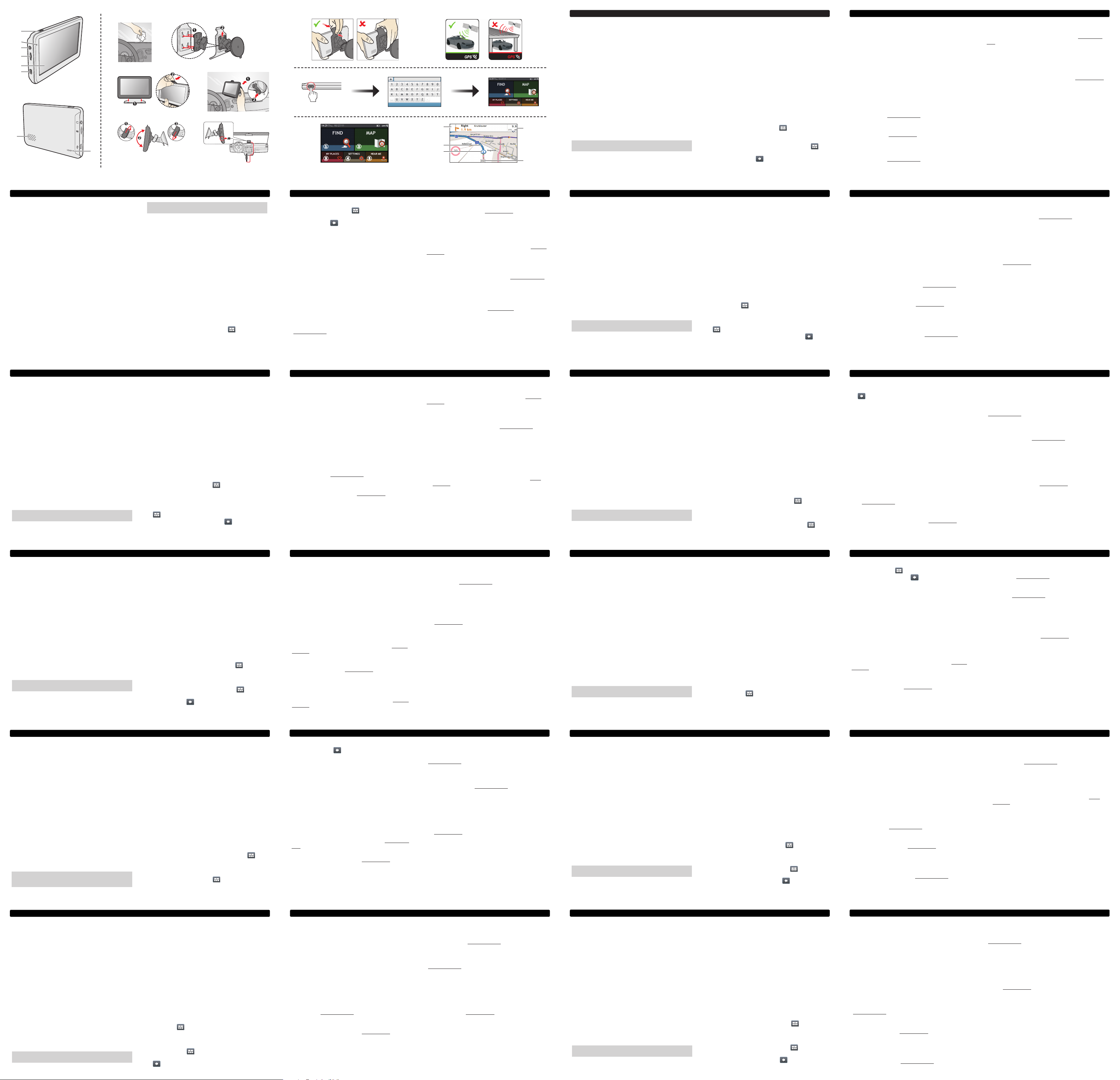
1 2
❶
❷
❸
❹
❺
❻
3 4
5 6
❼
❽
Запознаване с вашия Mio
❶
Бутон за включване и изключване
❷
Индикатор на захранването
❸
Жак за слушалки
❹
Слот за MicroSD карта памет
❺
Тъчскрийн
❻
Кабел за зареждане в автомобил, USB кабел*,
зарядно за дома*
*мое да се предлага отделно
❼
Високоговорител
❽
Бутон за нулиране
Монтиране и зареждане на Вашия Mio в
превозно средство
• Никога не поставяйте Вашето устройство на място,
където ще блокира полето на видимост на водача.
• Ако предното стъкло е тонирано, за да отразява
светлина, покритието може да е атермично и да се
отразява върху приемането на GPS сигнала. В такъв
случай, монтирайте своето устройство на място,
където има ”свободно пространство”, обикновено
точно под огледалото за задно виждане.
EN EN
2 SEC
❶ ❷
❸ ❹ ❺
Getting to know your Mio
❶
Power button
❷
Power indicator
❸
Earphone jack
❹
Slot for MicroSD memory card
❺
Touch screen
❻
Connector for in-car charger, USB cable* and home
charger*
*may be sold separately
❼
Speaker
❽
Reset button
Mounting and charging your Mio in a vehicle
• Never mount your device where the driver’s eld of
vision is blocked.
• If the windscreen is tinted with a reective coating, it
❶
❷
❸
❺
❹
may be athermic and impact the GPS reception. In this
instance, please mount your device where there is a
“clear area” - usually just beneath the rear-view mirror.
When charging the battery for the very rst time, you should charge it
for at least 6 hours with your Mio turned off.
Turning your Mio ON and OFF
• For the initial start-up, press and hold the power button
for 2 seconds to turn on your device.
To enter a suspended state, briey press the power
button. Briey press the power button again to resume
the device.
• To turn off the device, press and hold the power button
for 5 seconds.
Main Menu
❶
Search for places, areas and streets to help plan your
route.
❷
Display the Map screen.
❸
Access your saved locations.
❹
Congure your Mio to enhance your navigation
experience.
❺
Search for Points of Interest nearby.
• Tapping the MAIN MENU button
the menu screen allows you to navigate through the
menu screens easily.
• In some menu screens, the MAIN MENU button
not appear in the title bar. In this instance, you have to
tap the BACK button
repeatedly.
in the title bar of
will
Viewing your route
❶
Direction and distance of next turn
❷
Current route
❸
Current position
❹
Current address
❺
Distance and time information
Tap to display more information.
Tap anywhere on the Map screen to bring up the Map
options screen, which allows you to change the route-
related conguration.
MioMore Desktop
MioMore Desktop is a suite of tools you can use to access
greater functionality and product information via your
computer. Download MioMore Desktop from Mio Technical
Support website (service.mio.com) and follow the onscreen prompts to install it.
Registration
Visit Mio website (www.mio.com) to register your device to
keep updated on Mio products and the latest offers.
Technical Support
For help and support with Mio products, visit Mio Technical
Support website (service.mio.com).
BG BG CS CS
Когато зареждате батерията за пръв път, трябва да я зареждате
най-малко 6 часа докато Вашето Mio е изключено.
ВКЛЮЧВАНЕ и ИЗКЛЮЧВАНЕ на Вашия
Mio
• При първо стартиране, натиснете и задръжте бутона
за включване и изключване за 2 секунди, за да
включите устройството.
За да влезете в преустановено състояние, натиснете
за кратко бутона за включване и изключване.
Натиснете за кратко бутона за включване и
изключване отново, за да възобновите работата на
устройството.
• За изключите Вашето Mio, натиснете и задръжте
бутона на захранването в продължение на 5 секунди.
Главно меню
Намиране на места, райони или улици, които ще Ви
❶
помогнат да планирате Вашия маршрут.
Показва екран Карта.
❷
Достъп до съхранените от Вас местонахождения.
❸
Конфигурирайте Вашия Mio за по-добра навигация.
❹
Търсете Точки от интерес в близост.
❺
• Натиснете бутона ГЛАВНО МЕНЮ в заглавната
лента а екрана с менюта, което Ви позволява лесна
навигация в менютата.
• В някои екрани (като например екрана Клавиатура)
бутонът ГЛАВНО МЕНЮ
няма да се появи в
заглавната лента. В този момент, трябва да натиснее
бутона НАЗАД
няколко пъти.
Преглед на маршрута
❶
Посока на и разстояние до следващия завой
❷
Текущ маршрут
❸
Текуща позиция
❹
Текущ адрес
❺
Информация за разстояние и време
Натиснете, за да видите още информация.
Натиснете на произволно място в екрана Карта, за
да отворите екрана Опции на карти, което Ви дава
възможност да промените конфигурация, свързана с
маршрута.
MioMore Desktop
MioMore Desktop е набор от инструменти, които можете
да използвате, за да получите достъп до повече
функции и допълнителна информация за продукта
с помощта на Вашия компютър. Изтеглете MioMore
Desktop от уебсайта за техническа поддръжка на Mio
(service.mio.com) и следвайте указанията о екрана, за
да го инсталирате.
Регистрация
Посетете уебсайта на Mio (www.mio.com), за да
регистрирате своето устройство и да получавате
актуална информация за продукти Mio и най-новите
оферти.
Техническа помощ
За помощ и поддръжка, свързани с продукти Mio,
посетете уебсайта за техническа помощ на Mio (service.
mio.com).
Документация
За подробни инструкции за използване , изтеглете
ръководството за използване на потребителя от
уебсайта за техническа помощ на Mio (service. mio.com).
Декларация за съответствие
• С цел нормативна идентификация, Pilot серия има номер
на модела N603. С настоящото MiTAC декларира, че Pilot
серия изпълнява съществените изисквания и другите
приложими постановления на Директива 2014/53/EC.
Посетете уеб сайта на Mio (www.mio.com) за пълния текст
на декларацията за Вашия Mio.
• Този продукт не може да се изхвърля заедно с останалите
домакинските отпадаци съгласно директивата на ЕС
за отпадъци от електронно и електрическо оборудване
(WEEE – 2012/19/EC). Вместо това, той трябва да се
върне в търговския обект или да се предаде на вторични
суровини.
Seznámení se přístrojem Mio
❶
Vypínač
❷
Indikátor napájení
❸
Konektor pro připojení sluchátek
❹
Otvor pro paměťovou kartu MicroSD
❺
Dotykový displej
❻
Konektor pro nabíječku do auta, kabel USB* a domácí
nabíječka*
*lze zakoupit samostatně
❼
Reproduktor
❽
Resetovací tlačítko
Montáž a nabíjení přístroje Mio ve vozidle
• Nikdy nemontujte přístroj tak, aby blokoval zorné pole
řidiče.
• Pokud je čelní sklo zabarveno reexní vrstvou, může být
atermické a omezovat příjem signálu GPS. V takovém
případě namontujte přístroj na místo s „volnou plochou“
– obvykle přímo pod zpětné zrcátko.
Zcela poprvé je třeba nabíjet baterii alespoň 6 hodin s vypnutým
přístrojem.
Zapnutí a vypnutí přístroje Mio
• Při prvním spuštění přístroje stiskněte a podržte vypínač
po dobu 2 sekund.
Chcete-li přístroj přepnout do úsporného režimu, krátce
stiskněte vypínač. Chcete-li přístroj obnovit, znovu
krátce stiskněte vypínač.
• Chcete-li přístroj Mio vypnout, stiskněte a podržte
vypínač po dobu 5 sekund.
Hlavní nabídka
❶
Slouží k vyhledávání míst, oblastí a ulic pro snadnější
plánování trasy.
❷
Slouží k zobrazení obrazovky mapy.
❸
Slouží k přístupu k uloženým lokalitám.
❹
Slouží ke kongurování zařízení Mio pro rozšíření
vašeho požitku z navigace.
❺
Slouží k vyhledávání okolních bodů zájmu.
• Klepnutím na
umožňuje snadno procházet obrazovky nabídky.
• Na některých obrazovkách nabídky (například na
obrazovce Klávesnice) není tlačítko HLAVNÍ NABÍDKA
zobrazeno v záhlaví obrazovky. V tomto případě
musíte opakovaně klepnout na tlačítko ZPĚT
v záhlaví obrazovky nabídky, které
.
Zobrazení trasy
❶
Směr a vzdálenost dalšího odbočení
❷
Aktuální trasa
❸
Aktuální poloha
❹
Panel Adresa
❺
Informace o vzdálenosti a času
Klepnutím zobrazíte více informací.
Klepnutím kdekoli na obrazovce Mapa zobrazíte obrazovku
Volby map, která umožňuje měnit konguraci trasy.
MioMore Desktop
Sada nástrojů MioMore Desktop umožňuje přístup k mnoha
dalším funkcím a informacím o produktu prostřednictvím
počítače. Stáhněte si aplikaci MioMore Desktop z webu
technické pomoci společnosti Mio (service.mio.com) a
nainstalujte ji podle zobrazených pokynů.
Registrace
Navštivte web společnosti Mio (www.mio.com) a
zaregistrujte své zařízení, abyste byli informováni o
aktuálních produktech Mio a nejnovějších nabídkách.
Technická podpora
Nápovědu a podporu pro produkty Mio najdete na webu
technické podpory společnosti Mio (service.mio.com).
Documentation
For the detailed operating instructions, download the User
Manual from Mio Technical Support website (service.mio.
com).
Declaration of conformity
• For regulatory identication purposes, the Pilot series
is assigned a model number of N603. Hereby, MiTAC
declares that this Pilot series is in compliance with the
essential requirements and other relevant provisions of
Directive 2014/53/EU. Visit Mio website (www.mio.com)
for the full text of the declaration for your device.
• This product must not be disposed of as normal
household waste, in accordance with the EU directive
for waste electrical and electronic equipment (WEEE
- 2012/19/EU). Instead, it should be disposed of
by returning it to the point of sale, or to a municipal
recycling collection point.
Dokumentace
Podrobný návod na použití lze stáhnout z webu technické
podpory společnosti Mio (service.mio.com).
Prohlášení o shodě
• Pro účely regulatorního označení bylo zařízení Pilot řady
přiřazeno číslo modelu N603. Společnost MiTAC tímto
prohlašuje, že tento přístroj Pilot řady splňuje základní
požadavky a další příslušná ustanovení směrnice
2014/53/EU. Plné znění prohlášení o shodě pro přístroj
Mio je k dispozici na webových stránkách společnosti
Mio (www.mio.com).
• Tento výrobek nesmí být likvidován jako běžný domovní
odpad, v souladu se směrnicí EU pro použité elektrické
a elektronické vybavení (WEEE - 2012/19/EU). Místo
toho musí být zlikvidován vrácením na místě zakoupení
nebo v obecní recyklační sběrně.
Übersicht über Ihren Mio
❶
Stromtaste
❷
Betriebsanzeige
❸
Kopfhöreranschluss
❹
Steckplatz für MicroSD-Speicherkarte
❺
Touchscreen
❻
Anschluss für Kfz-Ladegerät, USB-Kabel*,
Netzladegerät*
*kann separat erworben werden
❼
Lautsprecher
❽
Rücksetztaste
Mio in einem Fahrzeug montieren und
auaden
• Montieren Sie das Gerät niemals an Stellen, an denen
die Sicht des Fahrers beeinträchtigt werden könnte.
• Falls die Windschutzscheibe mit einer reektierenden,
wärmedämmenden Beschichtung versehen sein sollte,
kann der GPS-Empfang dadurch beeinträchtigt werden.
Montieren Sie das Gerät in diesem Fall an einer „klaren“
Stelle – gewöhnlich direkt unterhalb des Rückspiegels.
Laden Sie den Akku vor der ersten Inbetriebnahme mindestens 6
Stunden lang auf; der Mio sollte dabei ausgeschaltet bleiben.
Acerca de su Mio
❶
Botón de Corriente
❷
Indicador de alimentación
❸
Conector para auriculares
❹
Ranura para tarjeta de memoria MicroSD
❺
Pantalla táctil
❻
Conector del cargador para coche, cable USB*,
cargador*
*puede venderse por separado
❼
Altavoz
❽
Interruptor
Montar y cargar su Mio en un vehículo
• Nunca instale el dispositivo donde pueda obstaculizar el
campo de visión del conductor.
• Si el parabrisas del automóvil está tintado con un baño
reectante, puede ser atérmico e inuir en la recepción
GPS. En este caso, instale el dispositivo donde haya un
“área despejada” (normalmente bajo el retrovisor).
Cuando cargue la batería por primera vez, debe cargarla duramente al
menos 6 horas con su Mio apagado.
DE
Mio ein- und ausschalten
• Für den erstmaligen Start, halten Sie die Ein-/Austaste
zum Einschalten des Gerätes 2 Sekunden lang
gedrückt.
Um den Ruhezustand zu aktivieren, drücken Sie kurz
den An-/Aus-Schalter. Drücken Sie den Scalter erneut,
um den Ruhezustand zu deaktivieren.
• Zum Abschalten Ihres Mio halten Sie die Ein-/Austaste 5
Sekunden lang gedrückt.
Hauptmenü
❶
Suche nach Orten, Gebieten und Straßen zur Hilfe bei
der Planung Ihrer Route.
❷
Kartenanzeige.
❸
Zugriff auf Ihre gespeicherten Orte.
❹
Kongurieren Sie Ihren Mio und verbessern Sie Ihr
Navigationserlebnis.
❺
Suche nach nahegelegenen Orten von Interesse.
• Die Hauptmenü-Schaltäche
Menübildschirms antippen; dadurch können Sie einfach
durch die Menübildschirme navigieren.
• Auf einigen Menübildschirmen (z. B. dem Tastatur-
Bildschirm) erscheint die Hauptmenü-Schaltäche
nicht in der Titelleiste. In diesem Fall müssen Sie
wiederholt die Zurück-Schaltäche
in der Titelleiste des
antippen.
Route anzeigen
❶
Richtung und Entfernung bis zum nächsten Abbiegen
❷
Aktuelle Route
❸
Ihre aktuelle Position
❹
Die aktuelle Adresse
❺
Hinweise zu Entfernung und Zeit
Zur Anzeige weiterer Informationen antippen.
Tippen Sie zum Aufrufen des Kartenoptionen-Bildschirms
auf den Karte-Bildschirm; dadurch können Sie die
streckenbezogene Konguration ändern.
MioMore Desktop
MioMore Desktop ist eine Reihe von Werkzeugen, mit
deren Hilfe Sie Zugang zu weiteren Funktionen und
Produktinformationen über Ihren Computer haben. Laden
Sie MioMore Desktop von der Website des technischen
Supports von Mio (service.mio.com) herunter und befolgen
Sie die Bildschirmanweisungen zur Installation.
Registrierung
Besuchen Sie die Mio-Website (www.mio.com) zur
Registrierung Ihres Geräts, damit Sie über Mio-Produkte
und aktuelle Angebote auf dem Laufenden gehalten
werden.
DE
ES ES
ENCENDER y APAGAR su Mio
• Para el primer inicio, pulse el botón de encendido y
manténgalo pulsado durante 2 segundos para encender
el dispositivo.
Para entrar en un estado de suspensión, presione
brevemente el botón de encendido. Pulse brevemente
el botón de encendido para reanudar el dispositivo.
• Para apagar el dispositivo Mio, pulse el botón de
encendido y manténgalo pulsado durante 5 segundos.
Menú principal
❶
Búsqueda de lugares, áreas y calles para ayudarle a
planicar su ruta.
❷
Visualización del mapa en pantalla.
❸
Permite acceder a sus ubicaciones guardadas.
❹
Conguración de su Mio para optimizar su
navegación.
❺
Permite buscar puntos de interés cercanos.
• Tocando el botón de MENÚ PRINCIPAL
de título de la pantalla de menú, que le permite navegar
a través de las pantallas del menú fácilmente.
• En algunas pantallas de menú (como la pantalla
Teclado), el botón de MENÚ PRINCIPAL
aparecerá en la barra de título. En este caso, debe tocar
el botón ATRÁS
varias veces.
de la barra
no
Visualizar su ruta
❶
Direccion y distancia hasta el proximo giro
❷
Ruta actual
❸
Su posición actual
❹
Su dirección actual
❺
Informacion de distancia y tiempo
Toque para mostrar más información.
Toque en cualquier parte de la pantalla Mapa para que
aparezca la pantalla Opciones del mapa, que le permite
cambiar la conguración de la ruta.
MioMore Desktop
MioMore Desktop es un conjunto de herramientas que le
permitirá acceder a otras funciones e información acerca
del producto a través de su equipo. Descargue MioMore
Desktop del sitio web de soporte técnico de Mio (service.
mio.com) y siga las indicaciones que aparezcan en la
pantalla para instalarlo.
Registro
Visite el sitio web de Mio (www.mio.com) para registrar el
dispositivo con el n de mantenerse al día en lo que a los
productos y las ofertas más recientes de Mio se reere.
Soporte técnico
Para obtener ayuda y soporte técnico con los productos de
Mio, visite el sitio web de soporte técnico de Mio (service.
mio.com).
Technischer Support
Hilfe und Unterstützung mit Mio-Produkten nden Sie auf
der Website des technischen Supports von Mio (service.
mio.com).
Dokumentation
Detaillierte Bedienungsanweisungen nden Sie in
der Bedienungsanleitung, die Sie von der Website
des technischen Supports von Mio (service.mio.com)
herunterladen können.
Konformitätserklärung
• Zum Zweck der regulatorischen Identizierung ist
der Pilot-Serie die Modellnummer N603 zugewiesen.
Hiermit erklärt die MiTAC, dass dieser Pilot-Serie
mit den wesentlichen Anforderungen und sonstigen
Vorgaben der Richtlinie 2014/53/EU übereinstimmt. Den
vollständigen Wortlaut der Konformitätserklärung für Ihr
Mio können Sie auf der Website von Mio lesen (www.
mio.com).
• Gemäß der EG-Richtlinie für Elektro- und
Elektronikaltgeräte (WEEE – 2012/19/EU) darf dieses
Produkt nicht zusammen mit dem normalem Hausmüll
entsorgt werden. Stattdessen muss es durch Rückgabe
an die Verkaufsstelle oder an einer Sammelstelle für
Altgeräte von der Gemeinde entsorgt werden.
Documentación
Para obtener instrucciones de funcionamiento detalladas,
descargue el manual del usuario del sitio web de soporte
técnico de Mio (service.mio.com).
Declaración de conformidad
• Para propósitos de identicación regulatoria, a la serie
Pilot se le asigna el número de modelo N603. Por la
siguiente, MiTAC declara que este serie Pilot cumple
los requisitos esenciales u otras provisiones relevantes
de la Directiva 2014/53/UE. Visite el sitio web de Mio
(www.mio.com) si desea consultar el texto complete
de la declaracion de conformidad correspondiente a su
dispositivo Mio.
• De acuerdo con la directiva de la UE sobre residuos de
aparatos eléctricos y electrónicos (WEEE – 2012/19/
UE), este producto no debe ser desechado como
residuo doméstico normal. En su lugar, debe ser
desechado por medio de su entrega en el punto de
venta.
Γνωρίστε το Mio σας
❶
Πλήκτρο Ισχύος
❷
Ένδειξη λειτουργίας
❸
Υποδοχή ακουστικών
❹
Υποδοχή για την κάρτα μνήμης ΜicroSD
❺
Οθόνη αφής
❻
Υποδοχή για φορτιστή αυτοκινήτου, καλώδιο USB* και
φορτιστή σπιτιού*
*μπορεί να πωλείται ξεχωριστά
❼
Ηχείο
❽
Πλήκτρο Επαναφοράς
Στερέωση και φόρτιση Mio σας μέσα σε
όχημα
• Μην στερεώνετε τη συσκευή σας σε σημεία που
εμποδίζεται το οπτικό πεδίο του οδηγού.
• Εάν το παρμπρίζ είναι χρωματισμένο με αντανακλαστική
επίστρωση, ενδέχεται να είναι αθερμικό και να επηρεάσει
τη λήψη του GPS. Σε αυτή την περίπτωση, στερεώστε
τη συσκευή σας σε "ανεμπόδιστο" σημείο – συνήθως
ακριβώς κάτω από τον εσωτερικό καθρέφτη.
Όταν φορτίζετε τη μπαταρία για πρώτη φορά, θα πρέπει να τη
φορτίσετε για 6 ώρες τουλάχιστον με το Mio σας απενεργοποιημένο.
Mio seadme tundmaõppimine
❶
Toide Nupud
❷
Toite märgutuli
❸
Kõrvaklappide
❹
Pesa MicroSD mälukaardi jaoks
❺
Puutetundlik ekraan
❻
Autolaadija, USB kaabel*, kodulaadija*
*võimalik, et müüakse eraldi*may be sold separately
❼
Kõlar
❽
Lähtestusnupp
Seadme Mio paigaldamine sõidukisse ja
laadimine
• Ärge paigaldage seadet sellisesse kohta, kus see piirab
vaatevälja.
• Kui auto esiklaas on toonitud peegeldava kattega,
siis on võimalik, et see on atermiline ja mõjutab GPSvastuvõttu. Sellisel juhul paigaldage seade “vabasse
tsooni” – tavaliselt on sobivaks kohaks tahavaatepeegli
alla jääv ala.
Esimesel korral tuleb akut laadida vähemalt 6 tundi, hoides Mio
väljalülitatuna.
EL
Ενεργοποίηση και Απενεργοποίηση του Mio
• Για την αρχική εκκίνηση, πατήστε και κρατήστε πατημένο
το πλήκτρο λειτουργίας για 2 δευτερόλεπτα, για να
ενεργοποιήσετε τη συσκευή σας.
Για κανονική λειτουργία, απενεργοποιήστε τη συσκευή
πατώντας σύντομα το κουμπί τροφοδοσίας. Το Mio σας
θα μπει σε κατάσταση αδράνειας. Όταν πατήσετε ξανά
στιγμιαία το πλήκτρο λειτουργίας, θα επιστρέψει στο
Βασικό μενού.
• Για να απενεργοποιήσετε το Mio σας,πατήστε και
κρατήστε πατημένο το πλήκτρο λειτουργίας για 5
δευτερόλεπτα.
Βασικό μενού
❶
Αναζητήστε τοποθεσίες, περιοχές και δρόμους για να
σχεδιάσετε τη διαδρομή σας.
❷
Εμφανίστε την οθόνη χάρτη.
❸
Μπείτε στις αποθηκευμένες τοποθεσίες σας.
❹
Διαμορφώστε το Mio σας για να βελτιωθεί η εμπειρία
πλοήγησής σας.
❺
Αναζητήσετε κοντινά ΣημείαEνδιαφέροντος.
• Πατώντας το πλήκτρο ΒΑΣΙΚΟ ΜΕΝΟΥ
τίτλου στην οθόνη μενού, το οποίο σας επιτρέπει να
πλοηγηθείτε στις οθόνες μενού με ευκολία.
• Σε κάποιες οθόνες μενού (όπως την οθόνη
Πληκτρολογίου), το πλήκτρο ΒΑΣΙΚΟ ΜΕΝΟΥ
στη μπάρα
δεν πρόκειται να εμφανιστεί στη μπάρα τίτλου. Στην
περίπτωση αυτή, πρέπει να πατήσετε το πλήκτρο ΠΙΣΩ
επαναλαμβανόμενα.
Προβολή της διαδρομής σας
❶
Κατεύθυνση και απόσταση της επόμενης στροφής
❷
Τρέχουσα διαδρομή
❸
Η τρέχουσα θέση σας
❹
Η τρέχουσα διεύθυνση
❺
Πληροφορίες απόστασης και ώρας
Πατήστε για να εμφανιστούν περισσότερες
πληροφορίες.
Πατήστε οπουδήποτε στην οθόνη Χάρτης για να εμφανιστεί
η οθόνη Επιλογές χάρτη, οι οποίες σας επιτρέπουν να
αλλάξετε τη διαμόρφωση που σχετίζεται με τη διαδρομή.
MioMore Desktop
To MioMore Desktop είναι μια σουίτα εργαλείων
που μπορείτε να χρησιμοποιήσετε για πρόσβαση σε
περισσότερες λειτουργίες και πληροφορίες για το προϊόν
μέσω του υπολογιστή σας. Κάντε λήψη του MioMore
Desktop από την ιστοσελίδα τεχνικής υποστήριξης της
Mio (service.mio.com) και ακολουθήστε τις υποδείξεις που
βρίσκονται στην οθόνη για να το εγκαταστήσετε.
Εγγραφή
Επισκεφθείτε την ιστοσελίδα της Mio (www.mio.com) για
EL
ET ET
Seadme Mio SISSE ja VÄLJA lülitamine
• Esmaseks käivitamiseks vajutage toitenuppu ja hoidke
seda seadme sisse lülitamiseks 2 sekundiks all.
Sõltuvalt Mio mudelist võib vajalikuks osutuda
Käivitusvõti sisestamine (see on prinditud karbi küljele);
seejärel koputage ikooni OK, et seade vabastada.
Peate seda tegema ainult Mio seadme esmakordsel
käivitamisel.
Uinakurežiimi sisenemiseks vajutage korraks toitenuppu.
Vajutage uuesti korraks toitenuppu, et seade sisse
lülitada.
• Mio seadme välja lülitamiseks vajutage ja hoidke
toitenuppu 2 sekundit.
Peamenüü
❶
Kohtade, piirkondade ja tänavate otsing marsruudi
planeerimise hõlbustamiseks.
❷
Kuvab ekraani Kaart.
❸
Avab juurdepääsu salvestatud asukohtadele.
❹
Mio seadme kongureerimine navigeerimiskogemuse
rikastamiseks.
❺
Lähedalasuvate Huvipunktid (Points of Interest)
otsing.
• Koputate ikooni
menüüekraane sirvida.
menüüekraani tiitliribal, et mugavalt
• Mõnedel menüüekraanidel (nt Klaviatuur) ei kuvata
nuppu Peamenüü
koputama nuppu TAGASI
Marsruudi kuvamine
❶
Järgmise pöörde kaugus ja suund
❷
Praegune marsruut
❸
Praegune asukoht
❹
Aadressiriba
❺
Vahemaa ja kellaaja andmed
Koputage, et kuvada täiendav teave.
Koputage suvalist kohta ekraanil Kaart, et tuua esile ekraan
Kaardi valikud, mis võimaldab teil muuta marsruudiga
seotud konguratsiooni.
tiitliribal. Sel juhul peate korduvalt
.
MioMore Desktop
MioMore Desktop on tööriistakomplekt funktsionaalsuse
suurendamiseks ja tooteteabe paremaks kasutamiseks
arvuti abil. Laadige Mio tehnilise toe veebisaidilt (service.
mio.com) alla rakendus MioMore Desktop ja järgige selle
installimiseks kuvatavaid juhiseid.
Registreerimine
Külastage Mio veebisaiti (www.mio.com), et oma seade
registreerida ning olla kursis Mio toodete ja uusimate
pakkumistega.
να καταχωρήσετε την συσκευή σας, ώστε να ενημερώνεστε
για τα προϊόντα της Mio και τις τελευταίες προσφορές.
Τεχνική υποστήριξη
Για βοήθεια και υποστήριξη για τα προϊόντα της Mio,
επισκεφθείτε την ιστοσελίδα τεχνικής υποστήριξης της Mio
(service.mio.com).
Τεκμηρίωση
Για λεπτομερείς οδηγίες λειτουργίας, κάντε λήψη
του Εγχειριδίου χρήστη από την ιστοσελίδα τεχνικής
υποστήριξης της Mio (service.mio.com).
Δήλωση συμμόρφωσης
• Για σκοπούς ταυτοποίησης, στη σειρά Pilot έχει
εκχωρηθεί ο αριθμός μοντέλου N603. Με το παρόν,
η MiTAC, διακηρύσσει πως αυτό το σειρά Pilot
συμμορφώνεται με τις θεμελιώδεις απαιτήσεις και
άλλες σχετικές διατάξεις της Οδηγίας 2014/53/EE.
Επισκεφτείτε τον ιστότοπο Mio για το πλήρες κείμενο της
δήλωσης του Mio σας (www.mio.com).
• Αυτό το προϊόν δεν πρέπει να απορρίπτεται με τα
κανονικά οικιακά απορρίμματα, σύμφωνα με την οδηγία
της ΕΕ για την απόρριψη ηλεκτρικών και ηλεκτρονικών
συσκευών (WEEE – 2012/19/EE). Αντ' αυτού, θα
πρέπει να το απορρίπτετε με την επιστροφή του στο
σημείο πώλησης ή στο σημείο συλλογής της δημοτικής
ανακύκλωσης.
Tehniline tugi
Abi ja toe saamiseks Mio toodetele külastage Mio tehnilise
toe veebisaiti (service.mio.com).
Dokumentatsioon
Üksikasjalike juhiste daamiseks laadige Mio tehnilise toe
veebisaidilt (service.mio.com) alla kasutusjuhend.
Vastavusdeklaratsioon
• Kohustusliku identimise jaoks kasutatakse Pilot seerial
mudelinumbrit N603. Käesolevaga kinnitab MiTAC, et
toode Pilot seerial on vastavuses direktiivi 2014/53/EL
oluliste nõuetega ja teiste asjakohaste sätetega. Mio
seadme vastavusdeklaratsiooni täispikkuses teksti saate
lugeda Mio veebisaidil (www.mio.com).
• Vastavalt Euroopa Liidu direktiivile elektri- ja
elektroonikaseadmete jäätmete kohta (WEEE 2012/19/EL) ei tohi seda toodet hävitada koos tavaliste
majapidamisjäätmetega. Kasutuselt kõrvaldatud tootest
vabanemiseks tuleb see viia tagasi müügipunkti või
toimetada munitsipaalprügilasse.
Connaître votre Mio
❶
Bouton Marche
❷
Voyant d'alimentation
❸
Prise casque
❹
Fente pour une carte mémoire MicroSD
❺
Ecran tactile
❻
Connecteur pour le chargeur du véhicule, un câble
USB*, le chargeur domestique*
*quelque fois vendu séparément
❼
Haut-parleur
❽
Button Réinitialiser
Montage et recharge de votre Mio dans un
véhicule
• N'installez jamais votre appareil là dans le champ de
vision du conducteur.
• Si le pare-brise est teinté avec un revêtement
rééchissant, il est possible qu'il soit athermique avec
un impact sur la réception GPS. Dans ce cas, veuillez
installer votre appareil là où il y a une "zone dégagée" habituellement juste sous le rétroviseur.
Lorsque vous chargez la batterie pour la première fois, vous devez la
charger pendant au moins 6 heures, en réglant l'interrupteur du Mio sur
off.
Ismerje meg Mio készülékét
❶
Főkapcsoló gomb
❷
Működésjelző
❸
Fülhallgató-csatlakozó
❹
Nyílás MicroSD memóriakártyához
❺
Érintőképernyő
❻
Csatlakozó autós töltőhöz, USB-kábelhez*, otthoni
töltőhöz*
*előfordulhat, hogy külön kapható
❼
Hangszóró
❽
Alaphelyzet gomb
A Mio készülék beszerelése és töltése a
járműben
• A készüléket olyan helyre szerelje fel, hogy az ne
akadályozza a járművezetőt a szabad kilátásban.
• A fényvisszaverő bevonattal ellátott szélvédők
atermikusak lehetnek, ami befolyásolhatja a GPS-
jelvétel erősségét. Ilyen esetben javasoljuk, hogy a
készüléket egy „átlátszó” területre szerelje fel (általában
a belső visszapillantó tükör alatti részre).
Ha először tölti fel az akkumulátort, legalább 6 órán át töltse a
kikapcsolt Mio készüléket.
FR
Mettre votre Mio sur MARCHE et sur ARRÊT
• Pour le démarrage initial, appuyez sur le bouton de mise
en marche et maintenez-le enfoncé pendant 2 secondes
pour allumer votre appareil.
Pour mettre le système en état de veille, appuyez
brièvement sur le bouton d'alimentation. Appuyez à
nouveau brièvement sur le bouton d'alimentation pour
reprendre le système.
• Pour éteindre votre Mio, appuyez sur le bouton de
mise en marche et maintenez-le enfoncé pendant 5
secondes.
Menu principal
❶
Recherchez des lieux, des zones et des rues pour
aider à planier votre itinéraire.
❷
Afchez l'écran de carte.
❸
Accédez à vos lieux enregistrés.
❹
Congurez votre Mio pour optimiser votre expérience
de navigation.
❺
Recherchez les centres d’intérêt à proximité.
• En appuyant sur le bouton MENU PRINCIPAL
la barre de titre de l'écran, qui vous permet de naviguer
facilement à travers les écrans de menus.
• Dans certains écrans de menus (tel que l'écran clavier),
le bouton MENU PRINCIPAL
n'apparaît pas dans la
HU
A Mio készülék be-, illetve kikapcsolása
• A készülék üzembe helyezéséhez nyomja meg és
tartsa lenyomva a főkapcsoló gombot 2 másodpercig a
készülék bekapcsoláshoz.
Ahhoz, hogy felfügesztett állapotba léphessen,
nyomja meg röviden a főkapcsoló gombot. A további
működtetéshez röviden nyomja meg újra a főkapcsoló
gombot.
• A Mio kikapcsolásához nyomja meg és tartsa lenyomva
a főkapcsoló gombot 5 másodpercig.
A főmenü
❶
Helyeket, területeket és utcákat kereshet az útvonalak
megtervezéséhez.
❷
Megnyithatja a Térkép képernyőt.
❸
Hozzáférhet a lementett helyekhez.
❹
A Mio készüléket kongurálhatja a navigációs élmény
fokozása érdekében.
❺
Kikeresheti a közelben lévő hasznos helyeket.
• Megérinti a
amely a menüképernyőkön történő egyszerű navigálást
teszi lehetővé.
• Egyes menüképernyőkön (pl. Billentyűzet képernyő) a
FŐMENÜ gomb
esetben többször meg kell érintenie a VISSZA gombot
.
ikont a menüképernyő címsorában,
nem jelenik meg a címsoron. Ilyen
dans
barre de titre. Dans ce cas, vous devez appuyer sur le
bouton RETOUR
Visualisation de votre trajet
❶
Sens et distance du prochain virage
❷
Trajet actuel
❸
Votre position actuelle
❹
L’adresse actuelle
❺
Informations de distance et de temps
Appuyez ici pour afcher d’autres informations.
Appuyez n'importe où sur l'écran Carte pour faire
apparaître Options de cartes, vous permettant de modier
la conguration des itinéraires.
plusieurs fois.
MioMore Desktop
MioMore Desktop est une suite d’outils à utiliser pour
accéder à plus de fonctionnalités et aux informations du
produit via votre ordinateur. Téléchargez MioMore Desktop
depuis le site Web de support technique Mio (service.mio.
com) et suivez les instructions à l'écran pour l'installer.
Enregistrement
Rendez-vous sur le site Web Mio (www.mio.com) pour
enregistrer votre appareil et rester informé sur les produits
Mio et les dernières offres.
Az útvonal megtekintése
❶
A következő irányváltoztatás iránya és távolsága
❷
Jelenlegi útvonal
❸
Aktuális helyzet
❹
Címsor
❺
Távolság- és idő információk
Érintse meg a további információ megjelenítéséhez.
A Térkép képernyőn érintsen meg egy pontot, hogy előhívja
a Térkép opciók képernyőt, ami lehetővé teszi az útvonallal
kapcsolatos konguráció módosítását.
MioMore Desktop
A MioMore Desktop alkalmazás egy eszközcsomag,
amelynek segítségével további funkciókat és információkat
érhet el a számítógépén keresztül. Töltse le a MioMore
Desktop alkalmazást a Mio műszaki támogatást nyújtó
weboldaláról (service.mio.com), majd a telepítéshez
kövesse a képernyőn megjelenő utasításokat.
Regisztráció
Látogasson el a Mio weboldalára (www.mio.com).
Itt regisztrálhatja készülékét, hogy mindig időben
tájékozódhasson a Mio termékekről és a legújabb
ajánlatokról.
FR
Support technique
Pour obtenir de l'aide et de l'assistance sur les produits
Mio, rendez-vous sur le site Web de support technique Mio
(service.mio.com).
Documentation
Pour obtenir les instructions de fonctionnement détaillées,
téléchargez le Manuel d'utilisation sur le site Web de
support technique Mio (service.mio.com).
Déclaration de conformité
• À des ns d'identication réglementaire, le Pilot série a
un numéro de modèle attribué, le N603. Par la présente,
MiTAC déclare que ce Pilot série répond à l’ensemble
des exigences et autres dispositions de la Directive
2014/53/UE. Consultez le site internet Mio pour
connaître le texte intégral de la déclaration de votre Mio
(www.mio.com).
• Ce produit ne doit pas être éliminé comme un déchet
ménager ordinaire, conformément à la directive
européenne relative aux déchets d'équipements
électriques et électroniques (WEEE – 2012/19/UE).
Au lieu de cela, il doit être éliminé en le retournant au
point de vente ou en l'apportant à un point de collecte
municipal pour le recyclage.
HU
Műszaki támogatás
Amennyiben segítségre és támogatásra van szüksége a
Mio termékekhez, látogasson el a Mio műszaki támogatást
nyújtó weboldalára (service.mio.com).
Dokumentáció
A részletes kezelési utasításokhoz töltse le a Felhasználói
kézikönyvet a Mio műszaki támogatást nyújtó weboldaláról
(service.mio.com).
Megfelelőségi nyilatkozat
• Szabályozási azonosítási célra a Pilot sorozat kirendelt
típusszáma a következő: N603. A MiTAC ezúton
kijelenti, hogy ez az Pilot sorozat készülék megfelel
az 2014/53/EU irányelv alapvető követelményeinek és
egyéb vonatkozó rendelkezéseinek. A Mio készülékére
vonatkozó nyilatkozat teljes szövegéért látogassa meg a
Mio weboldalát (www.mio.com).
• A hulladék elektromos és elektronikus berendezésekről
szóló EU irányelv (WEEE – 2012/19/EU) értelmében
a terméket tilos a normál háztartási hulladékkal együtt
elhelyezni. E helyett le kell adni a vásárlás helyén, vagy
egy lakossági újrahasznosítással foglalkozó begyűjtő
helyen.
Upoznajte svoj Mio
❶
Gumb za uključivanje/isključivanje
❷
Indikator napajanja
❸
Utičnica za slušalice
❹
Utor za memorijsku karticu MicroSD
❺
Zaslon osjetljiv na dodir
❻
Priključak za automobilski punjač, USB kabel*, kućni
punjač*
*možda se prodaje zasebno
❼
Zvučnik
❽
Tipka za poništavanje
Montiranje i punjenje Mio u vozilu
• Uređaj nemojte nikada montirati na mjesto gdje će
zaklanjati vidno polje vozača.
• Ako je vjetrobransko staklo nijansirano reektivnim
premazom, ono može biti atermično i utjecati na prijem
GPS signala. U tom slučaju, uređaj montirajte tamo
gdje je “slobodna površina” - obično je to odmah ispod
unutarnjeg retrovizora.
Kad punite bateriju po prvi put, morat ćete je puniti najmanje 6 sati dok
je Mio isključen.
Conoscere meglio Mio
❶
Tasto d’accensione
❷
Indicatore di energia
❸
Presa auricolari
❹
Fessura per scheda di memoria MicroSD
❺
Schermo tattile
❻
Connettore per caricatore per auto, cavo USB*,
caricatore per uso domestico*
*può essere venduto separatamente
❼
Altoparlante
❽
Tasto Reset
Montaggio e carica di Mio in un veicolo
• Non montare mai il dispositivo in modo da ostruire la
visuale del conducente.
• Se il parabrezza è colorato con una leggera mano di
anti-riesso potrebbe essere atermico e inuenzare la
ricezione del GPS. In questo caso, montare il dispositivo
in un punto in cui è disponibile una "zona libera", di
solito proprio sotto lo specchietto retrovisore.
Quando si carica la batteria per la prima volta, è necessario lasciarla
caricare per almeno 6 ore.
HR HR
Uključivanje i isključivanje Mio
• Za prvo pokretanje uređaja pritisnite i držite gumb za
uključivanje/isključivanje 2 sekunde.
Za prelazak u stanje mirovanja kratko pritisnite gumb
za uključivanje/isključivanje. Ponovno kratko pritisnite
gumb za uključivanje/isključivanje da bi uređaj nastavio
s radom.
• Da biste isključili Mio, pritisnite i držite gumb za
uključivanje/isključivanje 5 sekundi.
Hauptmenü
❶
Pretražujte mjesta, područja i ulice kao pomoć u
planiranju vaše rute.
❷
Prikažite zaslon Karta.
❸
Pristup vašim spremljenim lokacijama.
❹
Kongurirajte Mio kako biste poboljšali doživljaj
navigacije.
❺
Potražite točke interesa u blizini.
• Dodirnete tipku GLAVNI IZBORNIK
traci zaslona izbornika, koji vam omogućava lagano
kretanje kroz zaslone izbornika.
na naslovnoj
• Na nekim zaslonima izbornika (kao što je zaslon
Tipkovnica), tipka GLAVNI IZBORNIK
neće se
pojaviti u naslovnoj traci. U ovom primjeru, morat ćete
više puta dodirnuti tipku NATRAG
.
IT
Accensione e spegnimento di Mio
• Per l’avvio iniziale, tenere premuto per 2 secondi il tasto
d’alimentazione per accendere il dispositivo.
Per accedere allo stato di sospensione (stand-by),
premere brevemente il pulsante di accensione. Per
riattivare il dispositivo, premere brevemente lo stesso
pulsante di accensione.
• Premere e mantenere premuto per 5 il tasto
d'alimentazione per spegnere Mio.
Menu principale
❶
Ricerca di luoghi, zone e vie per aiutare l'utente a
tracciare il proprio itinerario.
❷
Visualizzazione della schermata della mappa.
❸
Accesso alle località salvate.
❹
Congurazione di Mio per migliorare l'esperienza di
navigazione.
❺
Ricerca di punti d’interesse nelle vicinanze.
• Toccando il tasto MENU PRINCIPALE
dei titoli della schermata del menu, che consente di
navigare facilmente tra le schermate del menu.
• In alcune schermate del menu (ad esempio la schermata
Tastiera), il tasto MENU PRINCIPALE
nella barra dei titoli. In tal caso, è necessario toccare
ripetutamente il tasto INDIETRO
nella barra
non appare
.
Pregled rute
❶
Smjer i udaljenost do sljedećeg skretanja
❷
Trenutna ruta
❸
Trenutačni položaj
❹
Trenutna adresa
❺
Udaljenost i vrijeme
Dotaknite za prikaz više informacija.
Dotaknite bilo koji dio prozora karte kako biste prikazali
zaslon s mogućnostima karte, koje vam omogućuju
promjenu zadane konguracije vezane uz rutu.
MioMore Desktop
MioMore Desktop je skup alata koje možete koristiti za
pristup većoj funkcionalnosti i podacima o proizvodu putem
računala. Preuzmite MioMore Desktop s Mio stranice za
tehničku podršku (service.mio.com) i slijedite upute na
zaslonu za instalaciju.
Registracija
Posjetite web stranicu Mio (www.mio.com) radi registracije
uređaja kako biste primali najnovija ažuriranja o Mio
proizvodima i najnovije ponude.
Tehnička podrška
Za pomoć i podršku za Mio proizvode, posjetite web
stranicu Mio tehničke podrške (service.mio.com).
Visualizzare il percorso
❶
Direzione distanza alla svolta successiva
❷
Percorso corrente
❸
Posizione corrente
❹
Indirizzo corrente
❺
Informazioni su distanza e tempi
Toccare per visualizzare altre informazioni.
Toccare qualsiasi punto della schermata Mappa per far
apparire la schermata Opzioni mappa, che consente di
modicare la congurazione del percorso.
MioMore Desktop
MioMore Desktop è una suite di strumenti che è possibile
utilizzare per accedere alle funzionalità principali e alle
informazioni del prodotto tramite il computer. Scaricare
MioMore Desktop dal sito web di assistenza tecnica Mio
(service.mio.com) e seguire le istruzioni su schermo per
installarlo.
Registrazione
Visitare il sito web Mio (www.mio.com) per registrare il
dispositivo e restare aggiornati sui prodotti Mio e le ultime
offerte.
Assistenza tecnica
Per assistenza con i prodotti Mio, visitare il sito web di
assistenza tecnica Mio (service.mio.com).
IT
Dokumentacija
Detaljne upute za rukovanje pronaći ćete u korisničkom
priručniku koji možete preuzeti na Mio web stranici za
tehničku podršku (service.mio.com).
Izjava o sukladnosti
• Za potrebe regulativne identikacije, seriji Pilot dodijeljen
je broj modela N603. MiTAC izjavljuje da serije Pilot
ispunjava bitne zahtjeve i ostale pripadajuće odredbe
Direktive 2014/53/EU. Potpuni tekst izjave o sukladnosti
za Mio potražite na web-stranicama tvrtke Mio (www.
mio.com).
• Prema odredbama Direktive EU o odlaganju rabljenih
električnih i elektroničkih uređaja (WEEE - 2012/19/EU)
ovaj se proizvod ne smije odlagati zajedno s uobičajenim
komunalnim otpadom. Umjesto toga, proizvod vratite na
mjesto kupnje ili ga odnesite na lokalno odlagalište za
reciklažu.
Documentazione
Per istruzioni dettagliate sul funzionamento, scaricare
il Manuale d'uso dal sito web di assistenza tecnica Mio
(service.mio.com).
Dichiarazione di conformità
• A ni di identicazione normativa, a serie Pilot viene
assegnato il numero di modello N603. Con il presente
MiTAC dichiara che i propri prodotti serie Pilot sono
conformi con i requisiti essenziali e altre disposizioni
pertinenti della Direttiva 2014/53/UE. Visitare il sito Mio
per il testo completo della dichiarazione di conformita di
Mio (www.mio.com).
• Questo prodotto non deve essere smaltito insieme
ai riuti urbani, come previsto dalla Direttiva UE sullo
smaltimento delle attrezzature elettriche ed elettroniche
(RAEE– 2012/19/UE). Deve invece essere riportato
al rivenditore oppure ad un centro autorizzato per la
raccolta dei riuti speciali.
Page 2
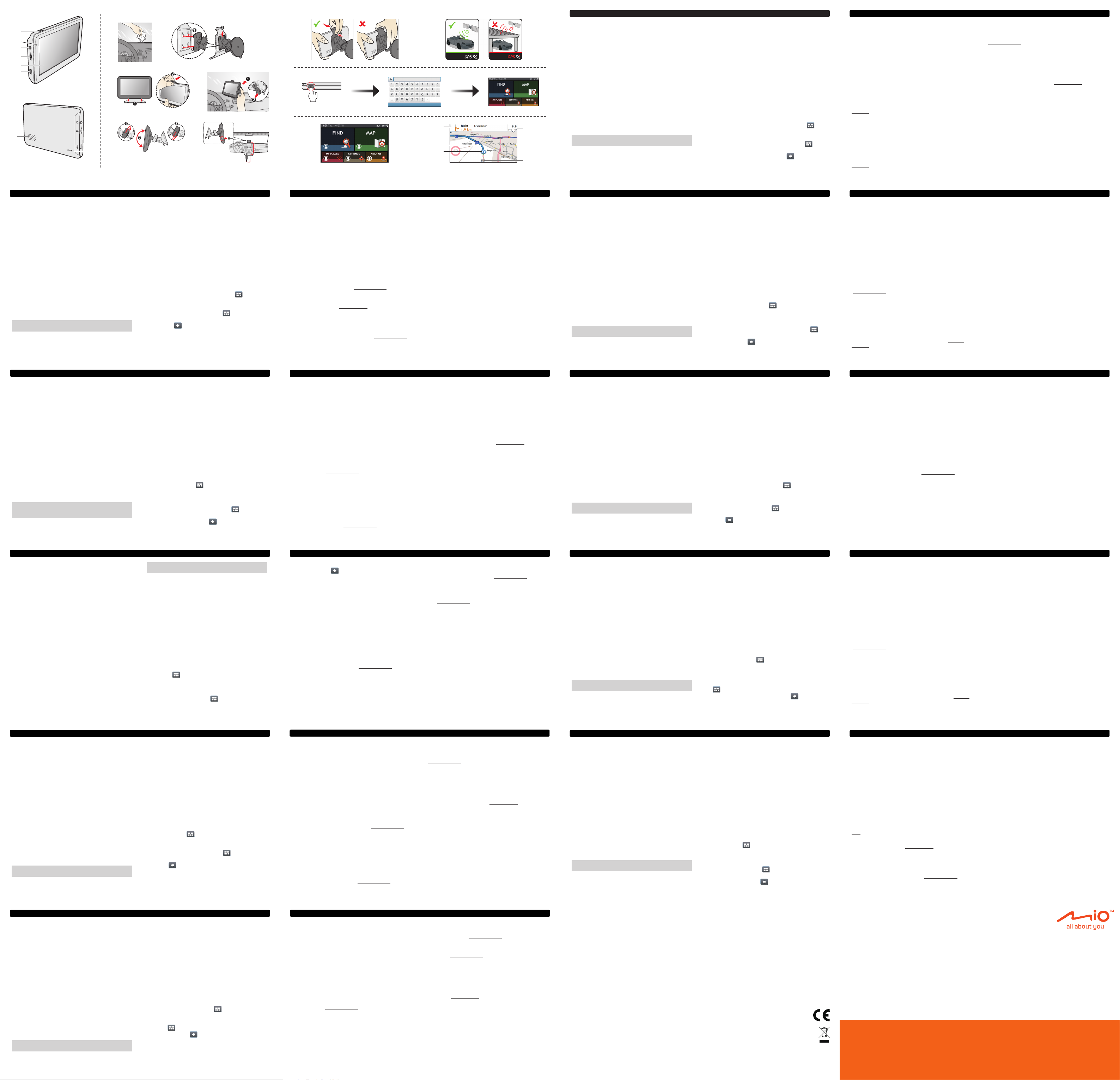
1 2
❶
❷
❸
❹
❺
❻
3 4
5 6
❼
❽
Iepazīšanās ar savu Mio
❶
Jauda poga
❷
Barošanas indikators
❸
Austiņas ligzda
❹
Slots MicroSD atmiņas kartei
❺
Skārienjutīgs ekrāns
❻
Konektors uzlādēšanai automobilī, USB kabelis*,
uzlādētājs lietošanai mājās*
*var tikt pārdots atsevišķi
❼
Skaļrunis
❽
Atiestatīšanas poga
Mio uzstādīšana un uzlāde transportlīdzeklī
• Nekad neuzstādiet ierīci vietā, kur tā var aizsegt vadītāja
redzamību.
• Ja vējstikls ir pārklāts ar atstarojošu pārklājumu, tas var
būt auksts un ietekmēt GPS uztveršanu. Šādā gadījumā
uzstādiet ierīci vietā, kur ir “tīrs apgabals” — parasti zem
atpakaļskata spoguļa.
Uzlādējot akumulatoru pirmoreiz, tā jālādē vismaz 6 stundas ar izslēgtu
Mio.
LT LT
2 SEC
❶ ❷
❸ ❹ ❺
Susipažinimas su „Mio“
❶
Maitinimas mygtukas
❷
Maitinimo indikatorius
❸
Ausinių kištukas
❹
Anga „MicroSD“ atminties kortelei
❺
Jutiklinis ekranas
❻
Automobilinio įkroviklio, USB laido*, namų įkroviklio*
*gali būti parduodama atskirai
❼
Garsiakalbis
❽
Atstatymo mygtukas
„Mio“ tvirtinimas ir įkrovimas automobilyje
• Niekada nemontuokite prietaiso ten, kur jis galėtų užstoti
vairuotojui vaizdą.
• Jeigu priekinis automobilio stiklas yra pritemdytas šviesą
atspindinčia danga, ji gali būti atermiška ir turėti poveikio
❶
❷
❸
❺
❹
GPS priėmimui. Tokiu atveju prietaisą tvirtinkite „laisvoje
vietoje“ – paprastai tiesiog po galinio vaizdo veidrodėliu.
Įkraudami akumuliatorių pirmą kartą turite krauti jį mažiausiai 6
valandas, o įrenginys „Mio“ turi būti išjungtas.
„Mio“ įjungimas ir išjungimas
• Paleisdami pirmą kartą, paspauskite ir 2 sekundes
laikykite nuspaustą maitinimo mygtuką, kad įjungtumėte
įrenginį.
Jei norite pereiti į pristabdymo būseną, trumpai
paspauskite maitinimo mygtuką. Dar kartą trumpai
paspauskite maitinimo mygtuką, kad įrenginys vėl veiktų.
• Jei norite išjungti įrenginį „Mio“, paspauskite ir 5
sekundes laikykite nuspaustą maitinimo mygtuką.
Pagrindinis meniu
❶
Ieškokite vietų, sričių ir gatvių, kad galėtumėte geriau
planuoti savo maršrutą.
❷
Rodomas ekranas Žemėlapis.
❸
Prieiga prie išsaugotų vietų.
❹
Kongūruokite įrenginį „Mio“, kad būtų galima
patobulinti navigavimą.
❺
Ieškoma arčiausiai esančios lankytinos vietos.
• Meniu ekrano pavadinimų juostoje paliesdami
galėsite lengvai naršyti po meniu ekranus.
• Kai kuriuose meniu ekranuose (pavyzdžiui, ekrane
Klaviatūra), mygtukas PAGRINDINIS MENIU
pavadinimų juostoje rodomas nebus. Tokiu atveju teks
kelis kartus paliesti mygtuką ATGAL
.
, tada
Maršruto peržiūra
❶
Kryptis ir atstumas iki kito posūkio
❷
Dabartinis maršrutas
❸
Dabartinė padėtis
❹
Adreso juosta
❺
Atstumo ir laiko informacija
Palieskite, kad būtų rodoma daugiau informacijos.
Palieskite bet kur ekrane Žemėlapis, kad iškiltų ekranas
Žemėlapio parinktys, kuriame galite keisti su maršrutu
susijusias kongūracijas.
„MioMore Desktop“
„MioMore Desktop“ yra rinkinys priemonių, kurias galite
naudoti didesniam funkcionalumui ir informacijai apie
produktą pasiekti kompiuteriu. Atsisiųskite „MioMore
Desktop“ iš „Mio“ techninės pagalbos svetainės (service.
mio.com) ir įdiekite jį, vadovaudamiesi ekrane pateikiamais
nurodymais.
Registracija
Apsilankykite „Mio“ svetainėje (www.mio.com)ir
užregistruokite savo įrenginį, kad gautumėte naujausią
informaciją apie „Mio“ gaminius ir karščiausius pasiūlymus.
Techninė pagalba
Jei reikia pagalbos, susijusios su „Mio“ gaminiais,
apsilankykite „Mio“ techninės pagalbos svetainėje (service.
mio.com).
LV LV NL NL
Mio ieslēgšana un izslēgšana
• Pirmajai startēšanai nospiediet ieslēgšanas pogu uz 2
sekundēm, lai ierīci ieslēgtu.
Lai ierīci iemidzinātu, īslaicīgi nospiediet barošanas
pogu. Lai atjaunotu ierīces darbību, atkal īslaicīgi
nospiediet barošanas pogu.
• Lai izslēgtu Mio, nospiediet un pieturiet ieslēgšanas
pogu 5 sekundes.
Galvenā izvēlne
❶
Ar to tiek meklētas vietas, rajonus un ielas, lai
palīdzētu plānot maršrutu.
❷
Ar to tiek atvērts ekrāns Karte.
❸
Ar to piekļūst saglabātajām atrašanās vietām.
❹
Ar to kongurē Mio, lai uzlabotu navigācijas pieredzi.
❺
Ar to meklē tuvumā esošos interešu punktus.
• Izvēlnes ekrāna virsrakstjoslā nospiežot
jums vieglāk pārvietoties pa izvēlņu ekrāniem.
• Dažos izvēlņu ekrānos (piem., ekrānā Tastatūra),
ekrāna GALVENĀ IZVĒLNE poga
virsrakstjoslā. Tādā gadījumā jums atkārtoti jāspiež poga
ATPAKAĻ
.
, kas ļauj
nav redzama
Maršruta aplūkošana
❶
Nākamā pagrieziena virziens un attālums līdz tam
❷
Pašreizējais maršruts
❸
Pašreizējā atrašanās vieta
❹
Adreses josla
❺
Attāluma un laika informācija
Noklikšķiniet, lai parādītu papildu informāciju.
Nospiediet jebkurā ekrāna Karte vietā, lai atvērtu ekrānu
Kartes opcijas, kas ļauj mainīt ar maršrutu saistītās
kongurācijas.
MioMore Desktop
MioMore Desktop ir rīku komplekts, kuru var izmantot, lai ar
datora starpniecību piekļūtu plašākam funkciju klāstam un
informācijai par ierīci. Lejupielādējiet MioMore Desktop no
Mio tehniskā atbalsta vietnes (service.mio.com) un izpildiet
ekrānā redzamās uzvednes, lai instalētu to.
Reģistrācija
Apmeklējiet Mio vietni (www.mio.com), lai reģistrētu
ierīci un zinātu visu jaunāko par Mio izstrādājumiem un
jaunākajiem piedāvājumiem.
Tehniskais atbalsts
Lai iegūtu palīdzību un atbalstu ar Mio izstrādājumiem,
apmeklējiet Mio tehniskā atbalsta vietni (service.mio.com).
Dokumentācija
Lai iegūtu detalizētus norādījumus par darbību,
lejupielādējiet lietotāja rokasgrāmatu no Mio tehniskā
atbalsta vietnes (service.mio.com).
Atbilstības deklarācija
• Regulējošās identikācijas nolūkos Pilot sērijai ir
piešķirts modeļa numurs N603. Ar šo MiTAC paziņo, ka
Pilot sērijai atbilst Direktīvas 2014/53/ES svarīgākajām
prasībām un citiem būtiskiem noteikumiem. Apmeklējiet
Mio tīmekļa vietni (www.mio.com), lai iepazītos ar Mio
atbilstības deklarācijas pilno tekstu.
• Saskaņā ar ES direktīvu par elektrisko un elektronisko
ierīču atkritumiem (WEEE Nr. 2012/19/ES), šo produktu
nedrīkst izmest kā parastu sadzīves atkritumu. Tas
ir jāutilizē, nododot to iegādes vietā vai pašvaldības
norādītā pārstrādājamo atkritumu savākšanas punktā.
Kennismaken met uw Mio
❶
Aan/uit-knop
❷
Voedingsindicator
❸
Koptelefoon aansluiting
❹
Sleuf voor MicroSD-geheugenkaart
❺
Aanraakscherm
❻
Aansluiting voor lader in de auto, USB-kabel*,
thuislader*
*kan afzonderlijk verkrijgbaar zijn
❼
Luidspreker
❽
Reset-knop
De Mio in een auto monteren en laden
• Plaats het apparaat nooit zo dat deze het gezichtsveld
van de bestuurder blokkeert.
• Als de voorruit van de auto met een reecterende
coating is gekleurd, kan deze athermisch zijn en de
ontvangst van de GPS beïnvloeden. Monteer het
apparaat in dat geval op een "helder gebied" - meestal
net onder de achteruitkijkspiegel.
Wanneer u de batterij de eerste keer oplaadt, moet u deze minstens 6
uur laten opladen terwijl uw Mio is uitgeschakeld.
De Mio IN- en UITschakelen
• Om het apparaat voor de eerste keer op te starten, houd
de aan/uit-knop 2 seconden ingedrukt om het apparaat
aan te zetten.
Om het toestel in de slaaptoestand (stand-by) te zetten,
drukt u kort op de aan/uit-knop. Druk nogmaals kort op
de aan/uit-knop om het toestel te hervatten.
• Om de Mio uit te schakelen, houdt u de aan/uit-knop 5
seconden ingedrukt.
Hoofdmenu
❶
Plaatsen, gebieden en straten zoeken om uw route te
helpen uitstippelen.
❷
Het Kaart scherm weergeven.
❸
Toegang tot uw opgeslagen locaties.
❹
Uw Mio congureren om uw ervaring met navigeren
nog te verbeteren.
❺
Nuttige plaatsen in de buurt zoeken.
• Op de knop HOOFDMENU
menuvenster te tikken, waardoor u eenvoudig door de
menuvensters kunt navigeren.
• In sommige menuvensters (zoals het venster
Toetsenbord) verschijnt de knop HOOFDMENU
in de titelbalk. In dat geval moet u meerdere malen op
de knop TERUG
tikken.
in de titelbalk van het
niet
Uw route weergeven
❶
Richting en afstand van volgende afslag
❷
Huidig route
❸
Uw huidige positie
❹
Het huidig adres
❺
Afstand- en tijdinformatie
Tik om meer informatie weer te geven.
Tik ergens op het venster Kaart om het venster Kaartopties
te openen, waarin u de conguratie voor de route kunt
aanpassen.
MioMore Desktop
MioMore Desktop is een suite met hulpprogramma's die u
kunt gebruiken om via uw computer toegang te krijgen tot
meer functies en productinformatie. Download MioMore
Desktop van de technische ondersteuningswebsite van Mio
(service.mio.com) en volg de instructies op het scherm om
de toepassing te installeren.
Registratie
Ga naar de Mio-website (www.mio.com) om uw apparaat
te registreren zodat u op de hoogte blijft van Mio-producten
en de nieuwste aanbiedingen.
Technische ondersteuning
Voor hulp en ondersteuning met Mio-producten, gaat u naar
de technische ondersteuningswebsite van Mio (service.
mio.com).
Dokumentai
Jei reikia išsamių naudojimo instrukcijų, atsisiųskite
naudotojo vadovą iš „Mio“ techninės pagalbos svetainės
(service.mio.com).
Atitikties deklaracija
• Įstatymais nustatytais identikavimo tikslais „Pilot“
serijai priskiriamas modelio numeris N603. Tuo „MiTAC“
deklaruoja, kad šis „Pilot“ serijai modelis atitinka
pagrindinius direktyvos 2014/53/EB reikalavimus ir kitas
svarbias nuostatas. Visą įrenginio „Mio“ deklaracijos
tekstą rasite „Mio“ svetainėje (www.mio.com).
• Pagal ES elektros ir elektroninės įrangos atliekų
direktyvą (WEEE - 2012/19/EB) šio gaminio negalima
šalinti su įprastinėmis buitinėmis atliekomis. Šis gaminys
turi būti šalinamas grąžinant jį į pardavimo vietą arba
atiduodant į municipalinių perdirbamų atliekų surinkimo
punktą.
Documentatie
Voor gedetailleerde bedieningsinstructies kunt u
de handleiding downloaden van de technische
ondersteuningswebsite van Mio (service.mio.com).
Verklaring van conformiteit
• Voor regelgevende identicatiedoeleinden kreeg de
Pilot-serie modelnummer N603 toegewezen. MiTAC
verklaart hierbij dat deze Pilot-serie voldoet aan de
essentiële vereisten en andere relevante voorwaarden
van de Richtlijn 2014/53/EU. Bezoek de Mio-website
voor de volledige tekst van de verklaring voor uw Mio
(www.mio.com).
• Dit product mag niet worden weggegooid als normaal
huishoudelijk afval, in overeenstemming met de EUrichtlijn voor elektrische en elektronische apparatuur
(WEEE – 2012/19/EU). Het moet in plaats daarvan
worden verwijderd door het terug te bezorgen bij het
verkooppunt of bij een inzamelpunt voor recycling in uw
gemeente.
Poznanie budowy Mio
❶
Przycisk zasilania
❷
Wskaźnik zasilania
❸
Gniazdo słuchawek
❹
Wejście dla kart pamięci MicroSD
❺
Ekran dotykowy
❻
Złącze ładowarki samochodowej, kabel USB*,
ładowarka samochodowa*
*mogą być sprzedawane oddzielnie
❼
Głośnik
❽
Przycisk Reset
Montaż i ładowanie Mio w pojeździe
• Urządzenia nigdy nie należy montować w miejscu, gdzie
będzie zasłaniało pole widzenia kierowcy.
• Jeśli szyba przednia jest zabarwiona przez powłokę
odblaskową, może mieć ona własności atermiczne i
wpływać na odbiór GPS. W takiej sytuacji urządzenie
należy zamontować w “miejscu bez zakłóceń” - zwykle
pod lusterkiem wstecznym.
Przy pierwszym ładowaniu baterii, ładowanie powinno trwać co
najmniej 6 godzin, zaś nawigacja powinna być wyłączona w tym
czasie.
Cunoaşterea dispozitivului Mio
❶
Buton de pornire
❷
Indicator de alimentare
❸
Mufă pentru căşti
❹
Slot pentru card de memorie MicroSD
❺
Ecran tactil
❻
Conector pentru încărcător de maşină, cablu USB*,
încărcător rezidenţial*
*este posibil să e comercializat separat
❼
Difuzor
❽
Buton de resetare
Instalarea şi încărcarea dispozitivului Mio
într-un vehicul
• Nu montaţi niciodată dispozitivul într-o locaţie în care ar
putea să blocheze câmpul vizual al şoferului.
• În cazul în care parbrizul este acoperit cu un strat antireexie, acesta poate prezenta izolaţie termică, ceea ce
ar putea inuenţa recepţia GPS. În acest caz, montaţi
dispozitivul într-o zonă „liberă” (unde nu există acest
strat anti-reexie). O astfel de zonă se aă de obicei
chiar dedesubtul oglinzii retrovizoare.
PL
WŁĄCZANIE i WYŁĄCZANIE Mio
• W celu początkowego uruchomienia, naciśnij i
przytrzymaj przez 2 sekundy przycisk zasilania, aby
włączyć urządzenie.
Aby przejść do trybu wstrzymania, naciśnij krótko
przycisk zasilania. Ponownie naciśnij przycisk zasilania,
aby wznowić działanie urządzenie.
• Aby wyłączyć Mio, naciśnij i przytrzymaj przez 5 sekund
przycisk zasilania.
Menu główne
❶
Wyszukiwanie miejsc, obszarów i ulic, pomocne do
zaplanowania trasy.
❷
Wyświetlanie ekranu mapy.
❸
Dostęp do zapisanych lokalizacji.
❹
Konguracja Mio dla usprawnienia korzystania z
nawigacji.
❺
Wyszukiwanie pobliskich punktów zainteresowania.
• Stuknięcie przycisku
co pozwala na łatwe przemieszczanie się między
ekranami menu.
• Na niektórych ekranach menu (takich jak ekran
Klawiatura) przycisk MENU GŁÓWNE
się na pasku tytułu. W takim przypadku należy stuknąć
kilka razy przycisk COFNIJ
na pasku tytułu ekranu menu,
nie pojawia
.
Przeglądanie trasy
❶
Kierunek i odległość do następnego skrętu
❷
Bieżąca trasa
❸
Bieżąca pozycja
❹
Pasek adresu
❺
Informacje o odległości i czasie
Stuknij, aby wyświetlić więcej informacji.
Stuknij dowolne miejsce na ekranie Mapa, aby wyświetlić
ekran Opcje mapy, na którym można zmienić konguracje
powiązane z trasą.
MioMore Desktop
MioMore Desktop to zestaw narzędzi, które można
wykorzystać dla zapewnienia większej funkcjonalności
i uzyskiwania informacji o produkcie przez komputer.
Pobierz MioMore Desktop ze strony internetowej pomocy
technicznej Mio (service.mio.com) i w celu instalacji
wykonaj polecenia ekranowe.
Rejestracja
Odwiedź stronę internetową Mio (www.mio.com) w celu
rejestracji swojego urządzenia, aktualizacji produktów Mio i
uzyskania najnowszych ofert.
Pomoc techniczna
W celu uzyskania pomocy i pomocy technicznej w
odniesieniu do produktów Mio, odwiedź stronę internetową
pomocy technicznej Mio (service.mio.com).
PL
RO RO
Când încărcaţi bateria pentru prima dată, trebuie să o încărcaţi timp de
cel puţin 6 ore cu dispozitivul Mio oprit.
PORNIREA şi OPRIREA dispozitivului Mio
• Pentru pornirea iniţială, apăsaţi şi menţineţi apăsat
butonul de alimentare timp de 2 secunde pentru a porni
dispozitivul.
Pentru a intra într-o stare suspendată, apăsaţi scurt
pe butonul de alimentare. Apăsaţi scurt pe butonul de
alimentare din nou pentru a reactiva dispozitivul.
• Pentru a opri dispozitivul Mio, apăsaţi şi menţineţi
apăsat butonul de alimentare timp de 5 secunde.
Meniul principal
❶
Căutaţi locuri, zone şi străzi pentru a planica traseul.
❷
Aşaţi ecranul Hartă.
❸
Accesaţi locaţiile salvate.
❹
Conguraţi Mio pentru a îmbunătăţi experienţa de
navigare.
❺
Căutaţi puncte de interes din apropiere.
• Atingând
ceea ce facilitează navigarea cu uşurinţă prin ecranele
meniului.
• În unele ecrane de meniu (cum ar ecranul Tastatură),
butonul MENIU PRINCIPAL
în bara de titlu a ecranului meniului,
nu se va aşa în bara
de titlu. În acest caz trebuie să atingeţi în mod repetat
butonul ÎNAPOI
Vizualizarea rutei
❶
Direcţie şi distanţă primul viraj
❷
Traseu curent
❸
Poziţia curentă
❹
Bara de adresă
❺
Informaţii despre distanţă şi timp
Atingeţi pentru a aşa mai multe informaţii.
Atingeţi în orice loc ecranul Hartă pentru a accesa ecranul
Opţiuni Hartă, care vă permite să modicaţi conguraţia
traseului.
.
MioMore Desktop
MioMore Desktop reprezintă o suită de instrumente pe
care le puteţi utiliza pentru a accesa funcţii avansate şi
informaţii despre produs prin intermediul computerului
dumneavoastră. Descărcaţi MioMore Desktop de pe siteul web de asistenţă tehnică Mio (service.mio.com) şi urmaţi
indicaţiile de pe ecran pentru a-l instala.
Înregistrare
Vizitaţi site-ul web Mio (www.mio.com) pentru a vă
înregistra dispozitivul şi pentru a rămâne la curent cu
produsele Mio şi cu cele mai noi oferte.
Dokumentacja
W celu uzyskania szczegółowych instrukcji działania,
pobierz podręcznik użytkownika ze strony internetowej
pomocy technicznej Mio (service.mio.com).
Deklaracja zgodności
• Dla celów identykacji w kontekście przepisów,
urządzenie Pilot serii ma przydzielony numer modelu
N603. Niniejszym, MiTAC deklaruje, że to urządzenie
Pilot serii jest zgodne z istotnymi wymaganiami i innymi
powiązanymi klauzulami Dyrektywy 2014/53/WE.
Odwiedź stronę sieci web Mio (www.mio.com) w celu
uzyskania pełnego tekstu deklaracji dla Mio.
• Zgodnie z dyrektywą UE dotyczącej urządzeń
elektrycznych i elektronicznych, tego produktu nie
można usuwać jak normalnych odpadków domowych
(WEEE - 2012/19/WE). Należy je przekazać do punktu
sprzedaży lub do miejskiego punktu zbiórki dla celów
recyklingu.
Asistenţă tehnică
Pentru ajutor şi asistenţă pentru produsele Mio, vizitaţi siteul web de asistenţă tehnică Mio (service.mio.com).
Documentaţie
Pentru instrucțiunile de utilizare detaliate, descărcaţi
manualul de utilizare de pe site-ul web de asistenţă tehnică
Mio (service.mio.com).
Declaraţie de conformitate
• În scopuri de identicare pentru reglementare,
dispozitivului Pilot seria îi este atribuit numărul de
model N603. Prin prezenta, MiTAC declară că acest
produs Pilot seria este în conformitate cu reglementările
esenţiale şi cu celelalte prevederi relevante ale Directivei
2014/53/UE. Vizitaţi site-ul Web Mio (www.mio.com)
pentru textul complet al declaraţiei pentru dispozitivul
Mio.
• Acest produs nu trebuie eliminat ca deşeu menajer
obişnuit, în conformitate cu directiva UE privind
deşeurile de echipamente electrice şi electronice (DEEE
- 2012/19/UE). În schimb, acesta trebuie eliminat prin
returnarea la punctul de vânzare sau la un centru
municipal de colectare pentru reciclare.
Conhecer o seu Mio
❶
Botão liga/desliga
❷
Indicador de alimentação
❸
Ficha para auscultadores
❹
Ranhura para cartão de memória MicroSD
❺
Ecrã táctil
❻
Conector para carregador de automóvel, Cabo USB*,
carregador doméstico*
*pode ser vendido em separado
❼
Altifalante
❽
Botão de reinício
Instalar e carregar o seu Mio num veículo
• Nunca instale o dispositivo onde este possa bloquear o
campo de visão do condutor.
• Se o pára-brisas possuir um revestimento reetor, este
poderá ser atérmico e afetar a receção de sinal de
GPS. Nestas situações, instale o dispositivo numa “área
transparente” - normalmente imediatamente por baixo
do espelho retrovisor.
Ao carregar a bateria pela primeira vez deverá carregá-la durante, pelo
menos, 6 horas, com o seu Mio desligado.
Poznávanie Mio
❶
Tlačidlo Výkon
❷
Indikátor napájania
❸
Konektor na pripojenie slúchadiel
❹
Slot pre pamäťovú kartu typu MicroSD
❺
Dotyková obrazovka
❻
Konektor na zapojenie nabíjačky vo vozidle, USB
kábel*, domáca nabíjačka*
* Môže sa zakúpiť samostatne
❼
Reproduktor
❽
Resetovacie tlačidlo
Montáž a nabíjanie Mio vo vozidle
• Toto zariadenie nikdy nemontujte tak, aby blokovalo
zorné pole vodiča.
• Ak je čelné sklo zafarbené reexnou vrstvou, môže byť
atermické a vplývať na príjem signálu GPS. V tomto
prípade zariadenie namontujte na miesto, kde je „čistá
plocha“ - zvyčajne priamo pod spätné zrkadlo.
Batériu by ste mali pri jej prvom nabíjaní nechať nabíjať minimálne 6
hodín s vypnutým Mio.
PT PT
Ligar e desligar o Mio
• Para o arranque inicial, mantenha o botão de energia
premido durante 2 segundos para ligar o seu dispositivo.
O seu Mio entrará num estado de suspensão premindo
brevemente o botão de alimentação. Quando premir
novamente o botão de energia, o seu Mio voltará ao
Menu Principal.
• Para desligar o seu Mio, mantenha o botão de energia
premido durante 5 segundos.
Menu Principal
❶
Pesquisar locais, áreas e ruas para ajudar a planear a
sua rota.
❷
Mostrar o ecrã do mapa.
❸
Aceder aos seus locais guardados.
❹
Congurar o seu Mio para melhorar a sua experiência
de navegação.
❺
Procurar Pontos de Interesse nas proximidades.
• Toque no botão do menu principal
barra de título visível no ecrã, esta permite-lhe navegar
facilmente através dos ecrãs dos menus.
• Em alguns ecrãs (como é o caso do ecrã Teclado), o
botão do MENU PRINCIPAL
de título. Neste caso, deve tocar repetidamente no
botão
para voltar.
existente na
não aparece na barra
Visualizacao do percurso
❶
Direccao e distancia da proxima viragem
❷
Percurso actual
❸
A sua posição actual
❹
A morada actual
❺
Informacao sobre a distancia e a hora
Toque para apresentar mais informações.
Toque em qualquer área do ecrã Mapa para aceder ao
ecrã Opções do mapa, este permite-lhe alterar as opções
escolhidas para o percurso.
MioMore Desktop
O MioMore Desktop é um conjunto de ferramentas que
o utilizador pode utilizar para aceder a muitas mais
funcionalidades e informações relativas ao produto através
do seu computador. Transra o MioMore Desktop a partir
do website de Apoio Técnico Mio (service.mio.com) e siga
as instruções apresentadas no ecrã para o instalar.
Registo
Visite o website da Mio (www.mio.com) para registar o seu
dispositivo e manter-se informado sobre os produtos Mio e
as ofertas mais recentes.
Apoio Técnico
Para obter ajuda e apoio técnico para produtos Mio, visite
o website de Apoio Técnico Mio (service.mio.com).
SK SK
Vypnutie a zapnutie Mio
• Pri prvom zapnutí stlačte a podržte tlačidlo napájania na
2 sekundy, kým sa zariadenie zapne.
Do pozastaveného stavu vstúpite tak, že krátko stlačíte
tlačidlo napájania. Zariadenie znovu zapnite krátkym
stlačením tlačidla napájania.
• Ak chcete svoje Mio vypnúť, stlačte a podržte tlačidlo
napájania na 5 sekúnd.
Hlavná ponuka
❶
Vyhľadajú sa miesta, oblasti alebo ulice, čo vám
pomôže pri plánovaní vašej cesty.
❷
Zobrazí sa obrazovka s mapou.
❸
Prístup k uloženým miestam.
❹
Nakonguruje sa vaše zariadenie Mio tak, aby sa
vaša prax s navigovaním ešte viac vylepšila.
❺
Vyhľadať blízke zaujímavé miesta.
• Poklepete na tlačidlo
s ponukou, čo umožňuje jednoduché navigovanie na
obrazovkách s ponukou.
• Na niektorých obrazovkách s ponukou (ako napr.
obrazovka Klávesnica) sa tlačidlo HLAVNÁ PONUKA
nezobrazí v záhlaví. V takomto prípade treba
opakovane poklepať na tlačidlo SPÄŤ
záhlavia okna na obrazovke
.
Zobrazenie trasy
❶
Smer a vzdialenosť k najbližšej odbočke
❷
Aktuálna trasa
❸
Aktuálna poloha
❹
Lišta s adresou
❺
Informácie o vzdialenosti a čase
Poklepaním zobrazte viac informácií.
Poklepte kdekoľvek na obrazovke Mapa a vyvolajte
obrazovku Možnosti mapy, čo umožňuje meniť konguráciu
týkajúcu sa trasy.
MioMore Desktop
MioMore Desktop je súprava nástrojov, ktoré pomáhajú
dosiahnuť vyššiu funkčnosť produktu a informovanosť o
ňom cez počítač. Z webovej lokality technickej podpory Mio
(service.mio.com) si stiahnite aplikáciu MioMore Desktop a
podľa pokynov na obrazovke ju nainštalujte.
Registrácia
Svoje zariadenie zaregistrujte na webovej lokalite Mio
(www.mio.com) aby ste dostávali aktuálne informácie o
výrobkoch Mio a najnovších ponukách.
Technická podpora
Ak potrebujete pomoc alebo podporu pre výrobky Mio,
navštívte webovú lokalitu technickej podpory Mio (service.
mio.com).
Documentação
Para consultar instruções de utilização detalhadas, transra
o Manual do Utilizador a partir do website de Apoio Técnico
Mio (service.mio.com).
Declaração de conformidade
• Para efeitos de identicação regulamentar, foi atribuído
o número de modelo N603 ao Pilot série. A MiTAC
declara que este Pilot série está em conformidade com
os requisitos essenciais da Directiva 2014/53/UE da
União Europeia e de outras directivas relevantes. Visite
o sitio Web da Mio para consultar o texto integral da
declaracao do seu Mio (www.mio.com).
• Este produto deve ser descartado como resíduo
doméstico normal, em conformidade com a directiva
da UE em matéria de equipamento residual eléctrico e
electrónico (WEEE – 2012/19/UE). Ao invés, deve ser
descartado através da sua devolução ao ponto de venda
ou num ponto de recolha de reciclagem municipal.
Dokumentácia
Podrobné pokyny na obsluhu nájdete v návode na obsluhu,
ktorý si môžete stiahnuť z webovej lokality technickej
podpory Mio (service.mio.com).
Prehlásenie o zhode
• Na regulačné identikačné účely bolo zariadeniu
sérii Pilot priradené číslo modelu N603. MiTAC
týmto prehlasuje, že toto číslo modelu sérii Pilot
vyhovuje základným požiadavkám a ďalším dôležitým
ustanoveniam smernice č. 2014/53/EU. Celý text tohto
prehlásenia pre vaše Mio si pozrite na internetovej
stránke Mio (www.mio.com).
• Tento výrobok sa v súlade so smernicou Európskej únie
o odpadových elektrických a elektronických zariadeniach
(WEEE - 2012/19/EU) nesmie likvidovať ako bežný
domový odpad. Likvidovať sa musí jeho vrátením
do miesta predaja alebo odovzdaním do miestnych
zberných surovín.
Spoznajte napravo Mio
❶
Gumb za vklop/izklop
❷
Indikator napajanja
❸
Vtič za ušesne slušalke
❹
Reža za spominsko kartico MicroSD
❺
Zaslon na dotik
❻
Priključek za avtomobilski polnilec, USB-kabel*,
domači polnilec*
* lahko so na prodaj ločeno
❼
Zvočnik
❽
Gumb za ponastavitev
Namestitev in polnjenje naprave Mio v vozilu
• Naprave nikoli ne namestite na mesto, ki ovira vidno
polje voznika.
• Če je vetrobransko steklo avtomobila zatemnjeno z
odsevno prevleko, ta morda ne prepušča toplote in lahko
vpliva na sprejem signala GPS. V tem primeru namestite
napravo na mesto, kjer je “jasno območje”, po navadi tik
pod vzvratno ogledalo.
Ko baterijo polnite prvič, jo polnite najmanj 6 ur, pri tem pa mora biti
naprava Mio izklopljena.
Mio cihazını tanıma
❶
Açma düğmesi
❷
Güç göstergesi
❸
Kulaklık girişi
❹
Micro SD hafıza kartı yuvası
❺
Dokunmatik ekran
❻
Opsiyonel: Araç şarj cihazı, USB kablo, Ev şarj cihazı
❼
Hoparlör
❽
Sıfırlama düğmesi
Mio cihazının araçta montajı ve yüklenmesi
• Aygıtı hiçbir zaman sürücünün görme alanına.engel
olabilecek bir yerde monte etmeyin.
• Aracın ön camında antiree kaplama varsa bunun termik
izolasyon niteliği olabilir ve GPS alma kapasitesini
etkileyebilir. Bu durumda aygıtı “boş “bir alanda”, yani
antiree kaplama bulunmadığı bir yerde monte ediniz.
Genel olarak böyle bir yer tam dikiz aynasının altında
bulunmaktadır.
Pili ilk defa şarj ettiğinizde Mio aygıtı durdururken en az 6 saat şarj
etmeniz gerek.
SL
VKLOP in IZKLOP naprave Mio
• Pri prvem vklopu pritisnite in držite gumb za vklop/izklop
dve sekundi, da se naprava vklopi.
Za prehod v stanje mirovanja kratko pritisnite gumb za
vklop/izklop. Za prekinitev stanja mirovanja znova kratko
pritisnite gumb za vklop/izklop.
• Napravo Mio izklopite, tako da pritisnete in držite gumb
za vklop/izklop pet sekund.
Glavni meni
❶
Poiščite mesta, območja in ulice, s katerimi boste lažje
načrtovali pot.
❷
Odprite zaslon Karta.
❸
Odprite shranjene lokacije.
❹
Nastavite napravo Mio in izboljšajte navigacijo.
❺
Poiščite bližnje točke zanimanja.
• Tako da tapnete
v naslovni vrstici zaslona menija in
se preprosto pomikate med zasloni menija.
• V nekaterih zaslonih menija (na primer na zaslonu
Tipkovnica), se gumb Glavni meni
ne prikaže v
naslovni vrstici. V tem primeru večkrat tapnite gumb
NAZAJ
.
TR
Mio cihazını açma ve kapatma
• Cihazı açmak için güç düğmesini 2 saniye basılı tutun.
Bekleme durumu için güç düğmesine kısa süreli basın.
Aygıtının çalışmasını sürdürmek için güç düğmesine
tekrar kısa süreli basın.
• Mio aygıtını kapatmak için güç düğmesini 5 saniye basılı
tutun.
Ana Menü
❶
Güzergahı planlamak için yer, bölge, sokak arayın.
❷
Harita ekranı gösterin.
❸
Saklanmış yerlerine erişin.
❹
Gezinim tecrübesini iyileştirmek için Mio aygıtını
ayarlayın.
❺
Yakındaki ilginç noktaları arayın.
• Menüsünün başlıkçubuğunda
ekranlarında daha kolayca dolaşabilirsiniz.
• Bazı menü ekranlarında (örneğin klavye ekranı) BAŞ
MENÜ
durumlarda GERI
düğümesi başlıkçubuğunda sergilenmez. Bu
düğmesini tekrarla basmalısınız.
dokunarak menü
Ogled poti
❶
Smer in razdalja do naslednjega zavoja
❷
Trenutna pot
❸
Trenutni položaj
❹
Naslovna vrstica
❺
Informacije o razdalji in času
Tapnite, da prikažete več informacij.
Tapnite kamor koli na zaslonu Karta, da odprete zaslon
Možnosti karte, v katerem lahko spremenite s potjo
povezane nastavitve.
MioMore Desktop
MioMore Desktop je nabor orodij za vaš računalnik, s
katerimi lahko dostopate do dodatnih funkcij in informacij o
izdelku. Prenesite aplikacijo MioMore Desktop s spletnega
mesta s tehnično podporo družbe Mio (service.mio.com) in
upoštevajte navodila na zaslonu za njeno namestitev.
Registracija
Obiščite spletno mesto družbe Mio (www.mio.com) in
registrirajte svojo napravo, da boste redno prejemali
najnovejše informacije o izdelkih in najnovejših ponudbah
družbe Mio.
Tehnična podpora
Za pomoč in podporo za izdelke Mio obiščite spletno mesto
s tehnično podporo družbe Mio (service.mio.com).
Güzergahın görüntülemesi
❶
İlk viraja yön ve mesafe
❷
Mevcut güzergah
❸
Mevcut konum
❹
Adres çubuğu
❺
Mesafe ve zaman hakkında bilgiler
Daha fazla bilgi için dokunun.
Güzergahınız değiştirilmesine izin veren Harita Seçenek
menüsüne erişmek için Harita ekranının her yerine
dokunabilirsiniz.
MioMore Desktop
MioMore Desktop ile daha büyük işlevsellik elde
edebileceğiniz araçları kullanabilirsiniz ve ürün bilgilerine
bilgisayarınızdan erişebilirsiniz. Mio Teknik Destek
web sitesinden (service.mio.com) MioMore Desktop
uygulamasını indirin ve yüklemek için ekrandaki yönergeleri
izleyin.
Kayıt
Mio ürünleri ve en son teklier konularında güncel bilgi
almak amacıyla aygıtınızın kaydını yapmak için Mio web
sitesini (www.mio.com) ziyaret edin.
SL
Dokumentacija
Za podrobna navodila za uporabo prenesite uporabniški
priročnik s spletnega mesta s tehnično podporo družbe Mio
(service.mio.com).
Izjava o skladnosti
• Seriji Pilot je zaradi obvezne identikacije dodeljena
številka modela N603. V tej izjavi družba MiTAC izjavlja,
da je model serija Pilot v skladu z osnovnimi zahtevami
in drugimi relevantnimi določili Uredbe 2014/53/EU. Za
celotno besedilo izjave, ki velja za vašo napravo Mio,
obiščite spletno mesto Mio (www.mio.com).
• V skladu z uredbami EU o odpadni električni in
elektronski opremi (WEEE - 2012/19/EU) tega izdelka ni
dovoljeno odvreči med običajne gospodinjske odpadke.
Namesto tega ga lahko vrnete na prodajno mesto ali
odložite na lokalnem zbirnem mestu za recikliranje.
TR
Teknik Destek
Mio ürünleriyle ilgili yardım ve destek için Mio Teknik
Destek web sitesini (service.mio.com) ziyaret edin.
Belgeler
Ayrıntılı çalıştırma yönergeleri için Mio Teknik Destek web
sitesinden (service.mio.com) Kullanım Kılavuzunu indirin.
Uygunluk beyannamesi
• Yasal tanımlama amaçları için, Pilot serisine N603 model
numarası atanmıştır. İşbu kayıt ile MiTac, işbu serili Pilot
ürününün 2014/53/EU Yönergesinin asıl düzenlenme ve
ilgili diğer hükümlerine uygun olduğunu beyan eder. Mio
aygıtı hakkındaki beyannamenin tam metni için Web Mio
sitesine (www.mio.com) girin.
• Bu ürün, atık elektrikli ve elektronik ekipmana yönelik
AB yönergesi (DEEE - 2012/19/EU) uyarınca normal
evsel atıklarla birlikte atılmamalıdır. Bunun yerine,
satış noktasına veya belediye geri dönüşüm toplama
noktasına verilerek elden çıkarılmalıdır.
SR SR
Upoznavanje vašeg Mio uređaja
❶
Taster za napajanje
❷
Indikator napajanja
❸
Priključak za slušalice
❹
Otvor za MicroSD memorijsku karticu
❺
Ekran na dodir
❻
Konektor za punjač u automobilu, USB kabl*, kućni
punjač*
*mogu se prodavati odvojeno
❼
Zvučnik
❽
Taster za resetovanje
Montiranje i punjenje Mio uređaja u vozilu
• Nikad ne montirajte uređaj tako da blokira vozačevo
vidno polje.
• Ako je vetrobransko staklo zatamnjeno prevlakom koja
odbija svetlost, može odavati toplotu i uticati na prijem
GPS signala. U tom slučaju, montirajte uređaj na mesto
koje je „čisto” – obično odmah ispod retrovizora.
Kada prvi put punite bateriju, potrebno je da je punite najmanje 6 sati i
da vaš Mio bude isključen.
Uključivanje i isključivanje Mio uređaja
• Za početno pokretanje, pritisnite i držite taster za
napajanje u trajanju od 2 sekunde da biste uključili svoj
uređaj.
Da uđete u stanje suspenzije, kratko pritisnite taster za
napajanje. Kratko pritisnite taster za napajanje ponovo
da nastavite rad sa uređajem.
• Da isključite svoj Mio, pritisnite i držite taster za
napajanje u trajanju od 5 sekundi.
Glavni meni
❶
Pretražite mesta, područja i ulice da bi vam pomogli u
planiranju vaše rute.
❷
Prikažite ekran sa Mapom.
❸
Pristupite sačuvanim lokacijama.
❹
Kongurišite svoj Mo da poboljšate svoje zadovoljstvo
tokom navigacije.
❺
Potražite Tačke interesovanja u blizini.
• Tapkanjem na
što vam omogućava da se lako krećete kroz ekrane
menija.
• Na nekim ekranima menija (poput ekrana za Tastaturu),
taster za GLAVNI MENI
traci. U tom slučaju, morate više puta da upotrebite
taster za nazad, BACK
Revision: R
(7/
Disclaimer
Specications and documents are subject to change without notice. MiTAC does not warrant this
document is error-free. MiTAC assumes no liability for damage incurred directly or indirectly from
errors, omissions, or discrepancies between the device and the documents.
Note
Not all models are available in all regions.
Depending upon the specic model purchased, the colour and look of your device and accessories
may not exactly match the graphics shown in this document.
The screenshots and other presentations shown in this document are for reference only.
They may differ from the actual screens and presentations generated by the actual product.
MiTAC Europe Ltd.
Spectrum House, Beehive Ring Road,
London Gatwick Airport, RH6 0LG,
UNITED KINGDOM
P/N: 5615N6030002 R01
2018
01
)
u naslovnoj traci ekrana sa menijima,
neće se pojaviti u naslovnoj
.
www.mio.com
Pregled vaše trase
❶
Smer i udaljenost sledećeg skretanja
❷
Trenutna ruta
❸
Trenutni položaj
❹
Traka sa adresom
❺
Informacije o rastojanju i vremenu
Tapnite da prikažete više informacija.
Tapnite bilo gde na ekranu Mapa da bi se prikazao
ekran opcije mape, koji vam omogućava da promenite
konguraciju povezanu sa rutom.
MioMore Desktop
MioMore Desktop je skup alatki koje možete da koristite da
biste pristupili višim funkcijama i informacijama o proizvodu
preko svog kompjutera. Preuzmite MioMore Desktop sa
stranice Tehnička podrška Mio veb-lokacije (service.mio.
com) i sledite upite na ekranu da biste ga instalirali.
Registracija
Posetite Mio veb-lokaciju (www.mio.com) da biste
registrovali svoj uređaj i saznali više o Mio proizvodima i
najnovijim ponudama.
Tehnička podrška
Za pomoć i podršku za Mio proizvode posetite stranicu
Tehnička podrška Mio veb-lokacije (service.mio.com).
Quick Start Guide
Pilot Series
Dokumentacija
Za detaljna uputstva za upotrebu preuzmite Korisnički
priručnik sa stranice Tehnička podrška Mio veb-lokacije
(service.mio.com).
Deklaracija o usklađenosti
• U svrhu regulatorne identikacije Pilot seriji je dodeljen
broj modela N603. Ovim, MiTAC izjavljuje da je ovaj
Pilot seriji u saglasnosti sa osnovnim zahtevima i drugim
bitnim odredbama Direktive 2014/53/EU. Posetite
Mio internet prezentaciju (www.mio.com) za ceo tekst
deklaracije za vaš Mio.
• Tvaj proizvod ne može da se odbaci kao normalni
kućni otpad, u skladu sa EU direktivom za odbačenu
električnu i elektronsku opremu (WEEE - 2012/19/EU).
Umesto toga, treba ga odbaciti vraćanjem na mesto
kupovine ili na opštinsku lokaciju za prikupljanje otpada
za recikliranje.
